vivo手机经典桌面怎么设置,vivo手机经典桌面是一款功能强大的桌面设置,通过简单的操作,用户可以个性化定制自己手机的桌面界面,在这个快节奏的现代社会中人们对于手机的个性化需求越来越高,而vivo手机经典桌面的出现无疑为用户提供了一个实现个性化的理想平台。无论是壁纸、图标、小部件还是主题,vivo手机经典桌面都提供了丰富的选择,让用户可以根据自己的喜好和需求进行个性化的设置。接下来让我们一起来了解一下vivo手机经典桌面的设置教程,体验这款功能强大的桌面定制工具带来的乐趣吧!
vivo手机经典桌面设置教程
步骤如下:
1.点击vivo手机自带的I主题APP底部的主题选项。
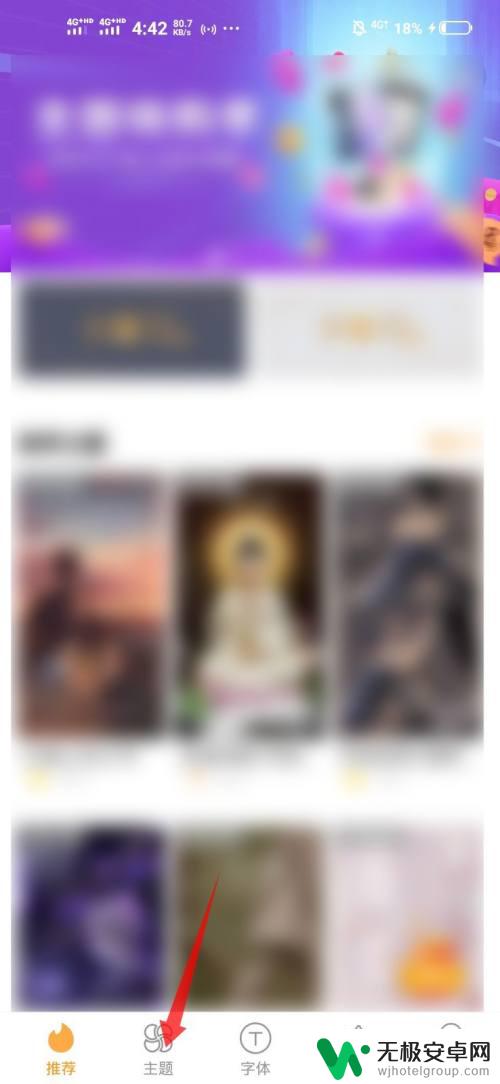
2.点击右上角的人像图标。
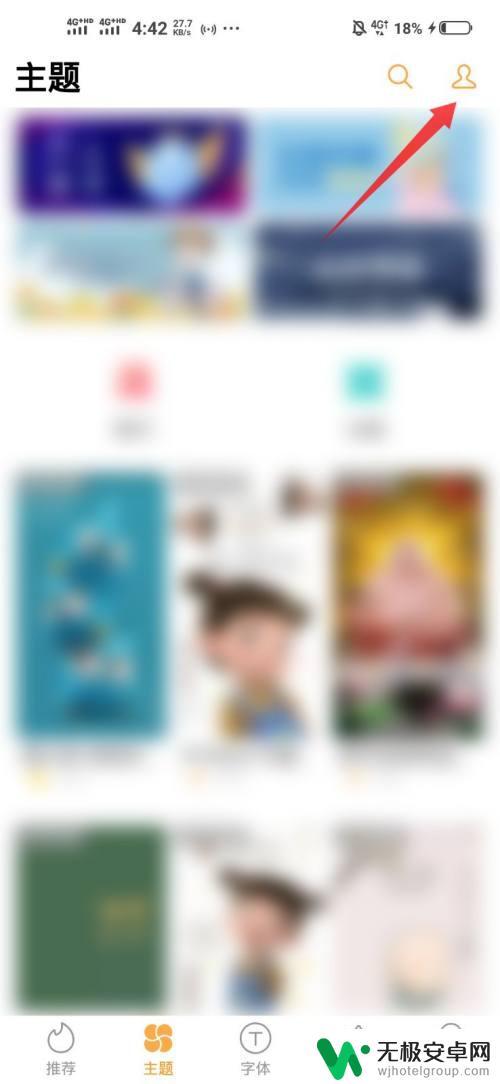
3.点击底部的设置选项。
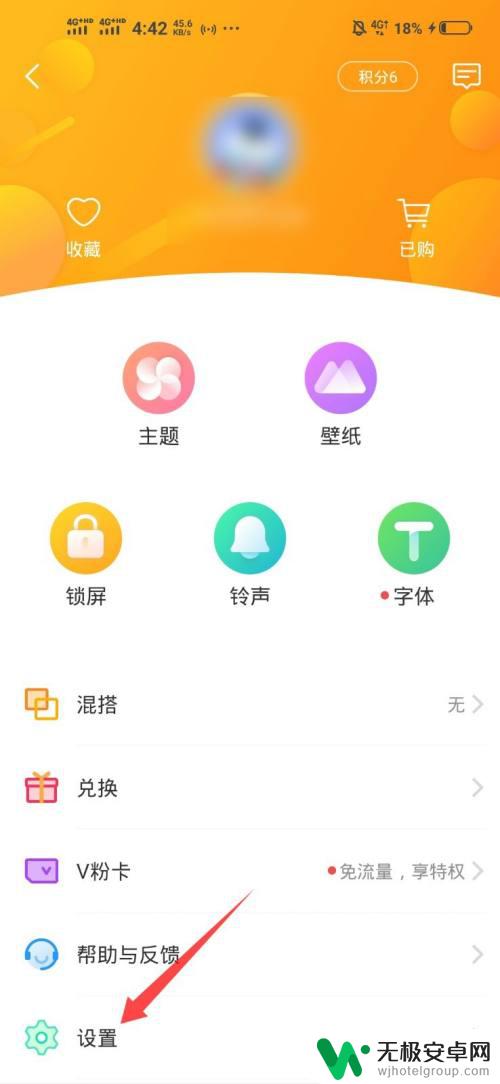
4.将经典桌面下面的三项开关全部打开。
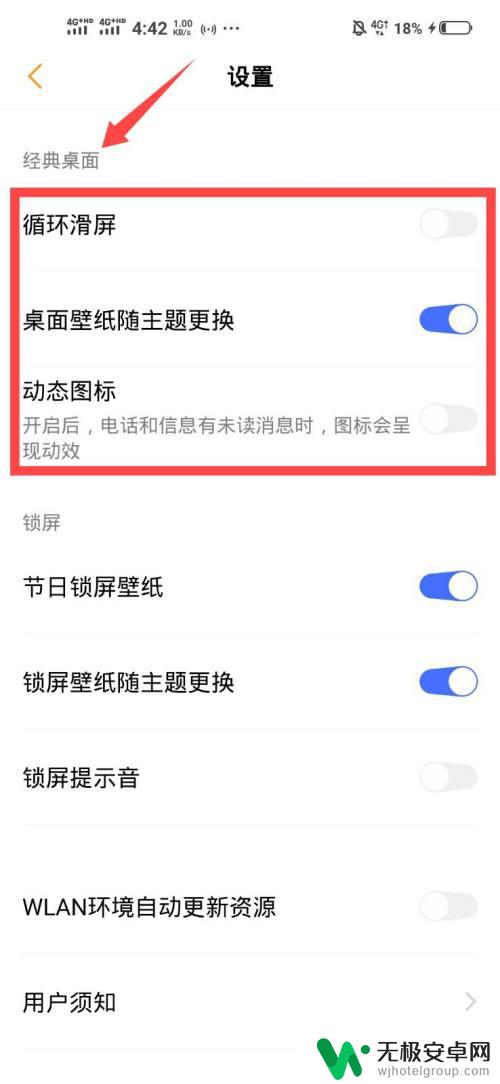
5.在底部弹出的窗口中点击继续,返回手机桌面。即可看到成功切换回经典桌面。
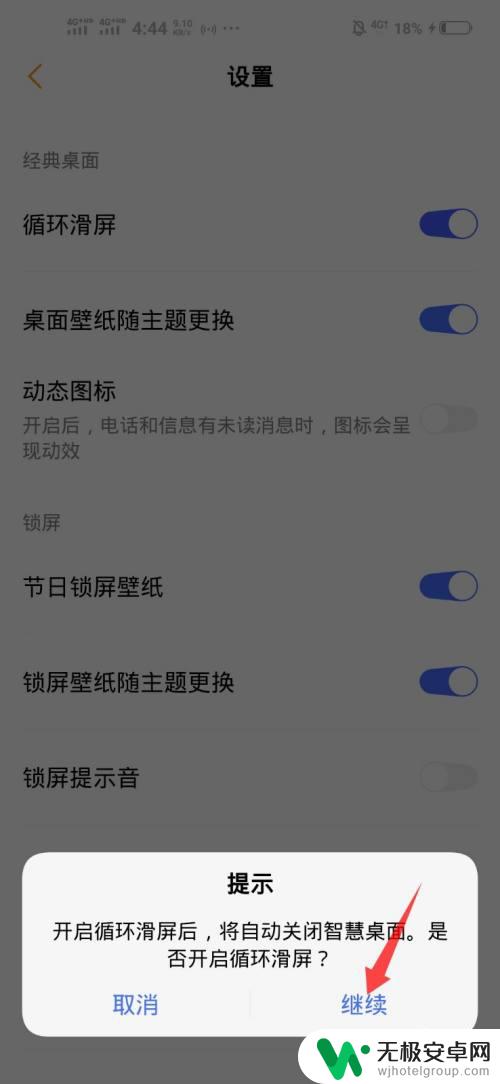
以上就是vivo手机经典桌面怎么设置的所有内容,如果你遇到了这种情况,可以按照我的方法来解决,希望这对大家有所帮助。











